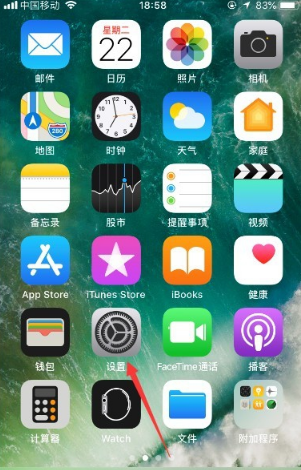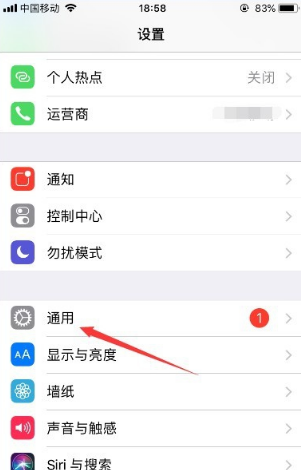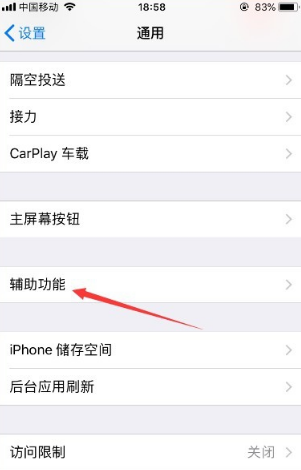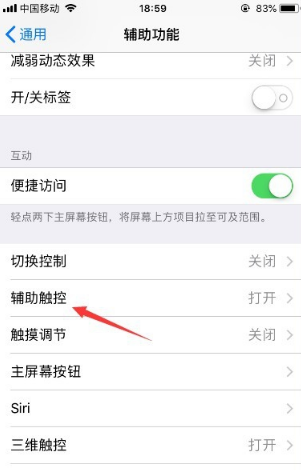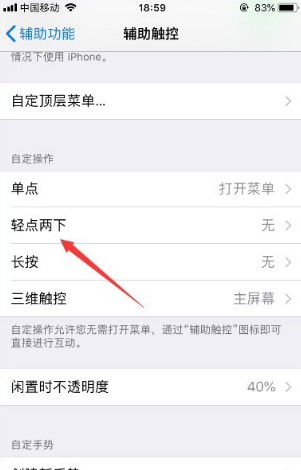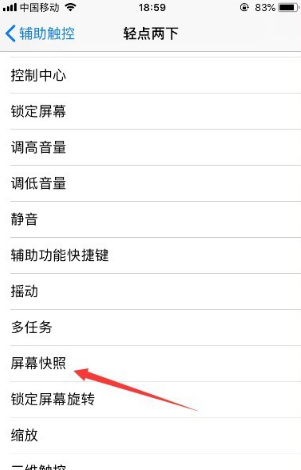iPhone 14 Pro Max如何设置双击截屏
作者:Jiong
时间:2022-10-10 11:26
截屏是大家在日常使用手机过程中经常会使用到的一个功能,通过情况下,大家截屏会使用快捷键,这样更加方便一点。但因为手机型号和系统的不同,手机的截屏快捷键也各不相同,让大家不太适应。其实手机的截屏快捷键是可以设置的,那么iPhone 14 Pro Max如何设置双击截屏呢?就让小编带大家详细了解一下。
iPhone14promax如何设置双击截屏?iPhone14promax双击截屏的设置方法
1、首先打开苹果手机上面的设置功能,进入手机的系统设置功能,如图所示。
2、进入设置之后,选择其中的“通用”,可以进入手机的通用功能设置,如图所示。
3、进入通用功能设置之后,选择“辅助功能”,可以对苹果手机的一些辅助功能进行设置,如图所示。
4、进入辅助功能设置之后,选择“辅助触控”,可以对苹果手机屏幕上面的圆点功能进行设置,如图所示。
5、进入辅助触控设置之后,选择“轻点两下”,如图所示。
6、那么轻点两下默认是不进行任何操作的,选择下面的“屏幕快照”,就可以把苹果手机设置为双击截屏了,如图所示。
以上就是iPhone 14 Pro Max如何设置双击截屏的全部内容了,整体的操作并不复杂,大家只需要根据小编的步骤进行操作就可以了。当然,如果你还想要了解更多有关iPhone手机的相关内容,可以持续关注手机鼠,这里每天都会更新海量的资讯。
购买平台
京东
拼多多